Trong vài tháng gần đây, tôi đã dần bị cuốn hút bởi xu hướng Proxmox, một nền tảng ảo hóa máy chủ mạnh mẽ và linh hoạt. Proxmox cung cấp khả năng tạo và quản lý máy ảo (VM) cùng các container khác nhau để chạy đa dạng dịch vụ, từ đó mở ra nhiều tiềm năng cho cả mục đích cá nhân lẫn doanh nghiệp nhỏ. Trải nghiệm đầu tiên của tôi với nền tảng này là việc thiết lập và chạy một máy ảo Windows 11, và điều bất ngờ là hiệu suất mà nó mang lại vượt xa mong đợi. Mặc dù quá trình cài đặt ban đầu có thể gây một chút khó khăn cho người mới như tôi, việc sử dụng Windows 11 trong Proxmox VM hoàn toàn khả thi và cực kỳ hữu ích cho những ai cần chạy các tác vụ Windows từ xa.
Quá trình thiết lập Proxmox và Windows 11 VM: Những trở ngại ban đầu
Lần đầu với Proxmox: Thử thách kết nối mạng và cài đặt
Với vai trò là một người có kiến thức sâu rộng về Windows, tôi tự tin về khả năng của mình trong lĩnh vực này. Tuy nhiên, khi chuyển sang Proxmox, mọi thứ lại hoàn toàn mới mẻ. Việc bắt đầu với nền tảng này không hề dễ dàng, đặc biệt là trong việc thiết lập kết nối mạng. Ban đầu, tôi không nhận ra rằng máy chủ cần phải được kết nối qua cổng Ethernet để có thể truy cập từ xa. Khi đã cắm cáp, dường như Proxmox lại không phát hiện cài đặt mạng chính xác, khiến tôi phải vật lộn khá lâu để cấu hình đúng cách.
Cuối cùng, tôi cũng đã tìm ra giải pháp, và may mắn là quá trình cài đặt Proxmox diễn ra nhanh hơn nhiều so với Windows. Điều này giúp tôi không cảm thấy quá nản khi phải lặp lại việc cài đặt vài lần để khắc phục lỗi.
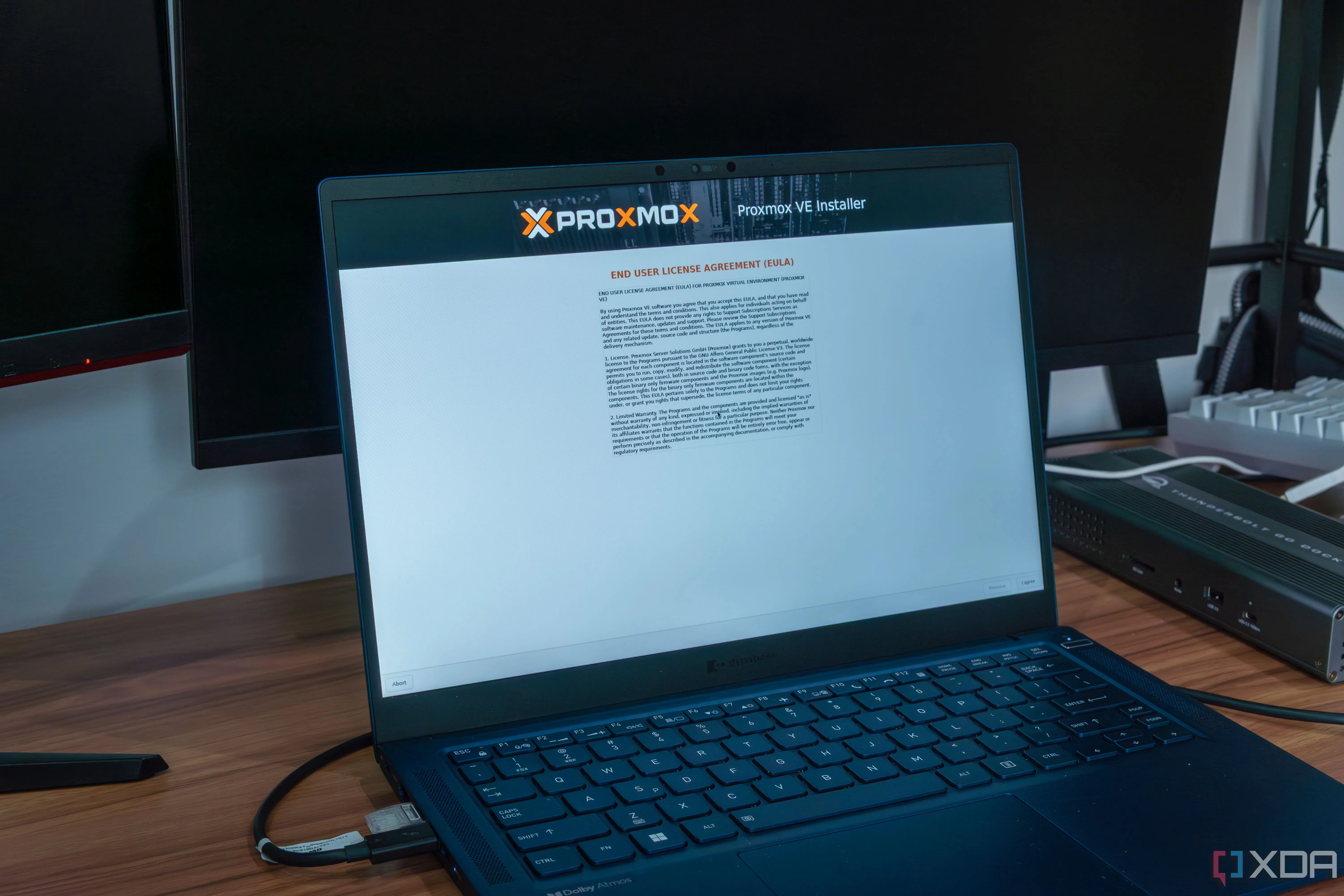 Màn hình laptop hiển thị quá trình thiết lập Proxmox cho máy chủ
Màn hình laptop hiển thị quá trình thiết lập Proxmox cho máy chủ
Thiết lập Windows 11 VM: Vượt qua các lỗi kết nối Internet
Khi Proxmox đã chạy ổn định, bước tiếp theo là thiết lập máy ảo Windows 11. Nhờ có rất nhiều hướng dẫn trực tuyến, quá trình này không quá phức tạp. Tuy nhiên, tôi vẫn gặp phải một số vấn đề nhỏ, đặc biệt là về kết nối internet bên trong máy ảo. May mắn thay, với sự giúp đỡ từ đồng nghiệp Ayush Pande, tôi đã khắc phục được mọi thứ. Sau khi các vấn đề được giải quyết, việc sử dụng máy ảo Windows 11 này như một máy tính chính không còn là trở ngại.
Hiệu suất Windows 11 trên Proxmox: Đủ sức cho công việc hằng ngày?
Cấu hình và trải nghiệm tổng thể: Vượt xa mong đợi
Tôi đã cấu hình máy ảo Windows 11 của mình với thông số kỹ thuật khá tốt, ít nhất là so với máy chủ đang chạy Proxmox. Máy ảo của tôi được cấp 8GB RAM và CPU 4 nhân. Với cấu hình này, Windows 11 chạy thực sự mượt mà – tốt hơn nhiều so với những gì tôi mong đợi từ một máy ảo. Các hiệu ứng chuyển động có thể không hoàn hảo, nhưng vẫn khá trơn tru, và hiệu suất tổng thể rất ổn định.
Tôi không cảm thấy hiệu suất của máy ảo làm mình bị hạn chế đáng kể. Thậm chí, tôi đã viết bài viết này ngay trên máy ảo đó, và không có trải nghiệm khó chịu nào. Tôi có thể nhận ra rằng nó không phải là một hệ thống vật lý, nhưng điều đó chỉ đơn giản là do máy ảo được thiết lập ở độ phân giải thấp hơn so với màn hình tôi đang sử dụng, chứ không phải do hiệu suất. Việc sử dụng trình duyệt Vivaldi để truy cập hệ thống quản lý nội dung của XDA hoàn toàn không gặp vấn đề gì và mang lại cảm giác khá tốt.
Tôi cũng đã thử cài đặt một số ứng dụng khác như Beeper và PowerToys, tất cả đều chạy mượt mà như mong đợi. Nhìn chung, trải nghiệm giống hệt như đang sử dụng một chiếc PC chạy Windows 11 thông thường. Thậm chí, máy ảo còn nhận và cài đặt các bản cập nhật Windows mà không gặp bất kỳ trục trặc nào.
Để kiểm tra thêm, tôi đã chạy thử Geekbench trên máy ảo này và kết quả khá ấn tượng: điểm đơn nhân đạt 1.254 và đa nhân đạt 3.290.
Độ phân giải và cảm nhận sử dụng
Như đã đề cập, cảm giác không “native” khi sử dụng máy ảo chủ yếu đến từ việc độ phân giải của VM thấp hơn màn hình vật lý, chứ không phải do hiệu năng xử lý. Điều này cho thấy với cấu hình phù hợp, Windows 11 trên Proxmox đủ sức đáp ứng các nhu cầu làm việc và giải trí cơ bản mà không làm giảm đáng kể trải nghiệm người dùng.
Giải quyết vấn đề âm thanh trên Windows 11 Proxmox VM với SPICE
Tại sao audio không hoạt động ban đầu?
Một trong những vấn đề tôi gặp phải khi truy cập máy ảo này từ Mac Mini là không có âm thanh từ máy Windows. Ban đầu, tôi đã quên thiết lập một thiết bị âm thanh cho máy ảo. Tuy nhiên, ngay cả khi đã cấu hình, kết nối noVNC mặc định mà Proxmox sử dụng để truy cập máy ảo từ xa lại không hỗ trợ truyền âm thanh (audio passthrough). Để có âm thanh, bạn phải sử dụng kết nối SPICE. Theo trang web chính thức, ứng dụng khách SPICE cho Mac đã cũ và vẫn trong giai đoạn thử nghiệm, vì vậy tôi không muốn mạo hiểm với nó.
Trải nghiệm âm thanh qua SPICE trên PC Windows khác
Thay vào đó, tôi đã truy cập máy ảo thông qua một chiếc PC Windows khác có cài đặt client SPICE, và mọi thứ hoạt động khá tốt. Tuy nhiên, cần lưu ý rằng nếu bạn có ý định chỉnh sửa video trên máy ảo này – dù tôi không khuyến khích điều đó – thì trải nghiệm sẽ không lý tưởng. Có một độ trễ nhỏ giữa âm thanh và hình ảnh, khiến việc đồng bộ trở nên khó khăn. Mặc dù vậy, âm thanh vẫn hoạt động, cho phép bạn nghe nhạc hoặc xem video nếu độ trễ không phải là yếu tố quá quan trọng. Tôi cũng nhận thấy rằng âm thanh gần như không sử dụng được nếu tôi cố gắng chụp ảnh màn hình máy ảo, nhưng trước đó thì mọi thứ vẫn ổn.
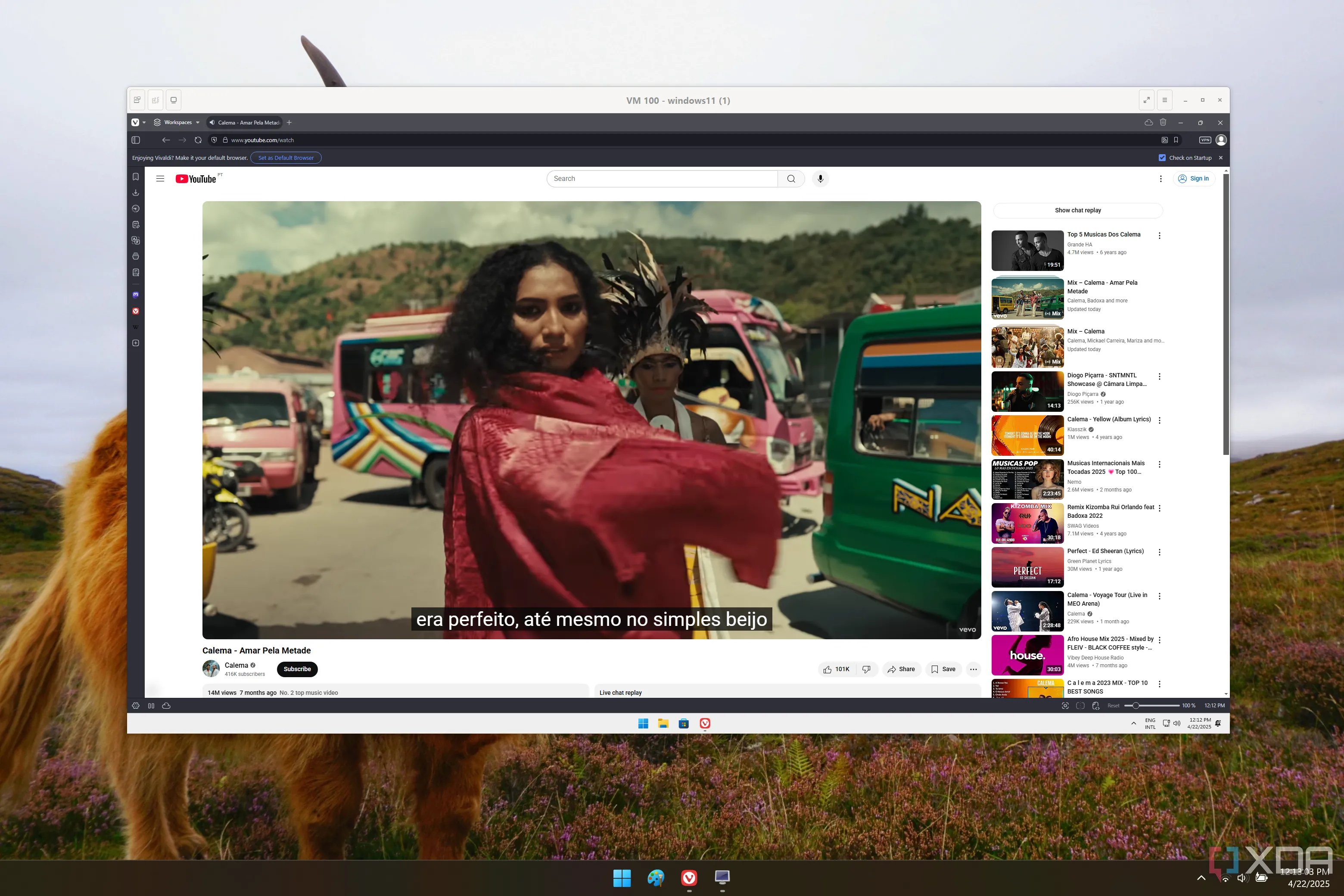 Ảnh chụp màn hình Windows 11 trên máy ảo Proxmox với Vivaldi đang phát video YouTube
Ảnh chụp màn hình Windows 11 trên máy ảo Proxmox với Vivaldi đang phát video YouTube
Kết luận
Nếu bạn đang xây dựng một “home lab” với Proxmox, các trường hợp sử dụng của nền tảng này gần như là vô tận. Sau khi thử nghiệm, tôi có thể khẳng định rằng việc chạy Windows 11 trên Proxmox là một lựa chọn hoàn toàn khả thi. Hệ điều hành chạy khá ổn định và tôi gặp rất ít vấn đề, chủ yếu là do thiếu kinh nghiệm ban đầu trong việc thiết lập Proxmox. Khi đã nắm bắt được cách vận hành, mọi thứ trở nên suôn sẻ hơn. Nếu bạn cần một máy tính Windows có thể truy cập từ xa thông qua các thiết bị khác trong mạng nội bộ, đây chắc chắn là một giải pháp hữu hiệu. Hơn nữa, Proxmox còn cho phép bạn lưu trữ và quản lý vô số máy ảo và container khác nhau cho nhiều dịch vụ đa dạng.
Hãy chia sẻ ý kiến hoặc kinh nghiệm của bạn về việc sử dụng Proxmox và Windows 11 trong phần bình luận bên dưới nhé!